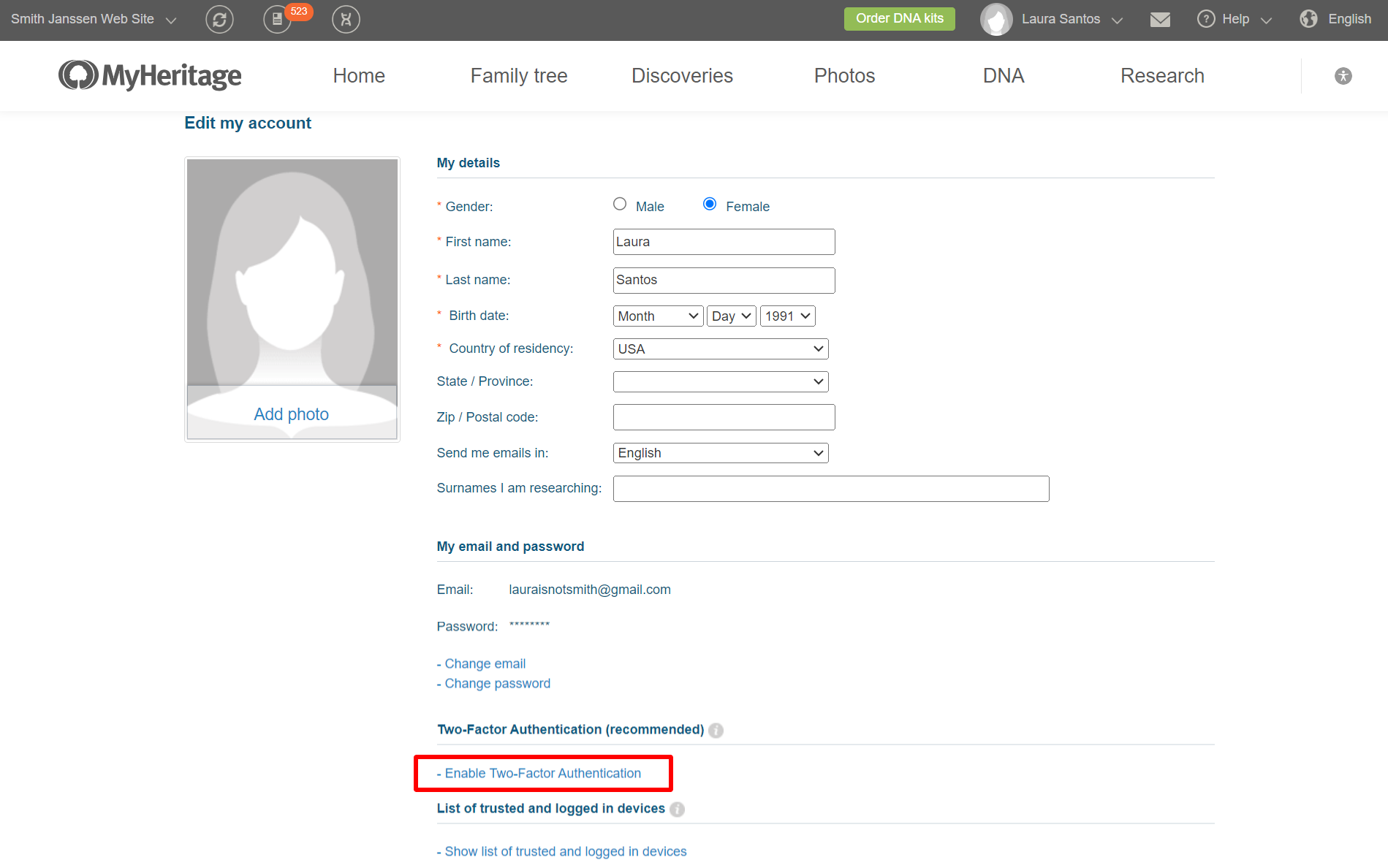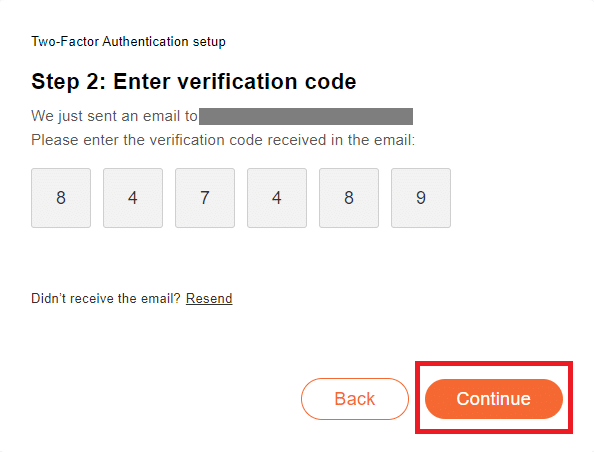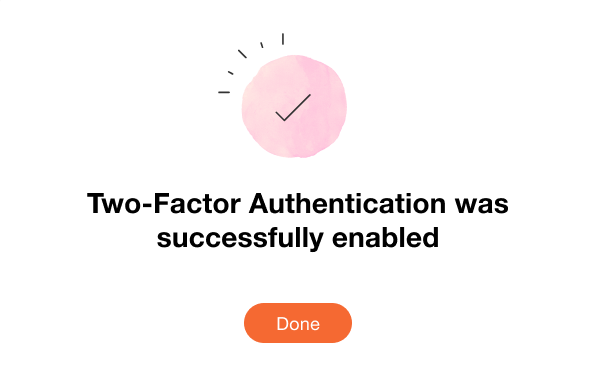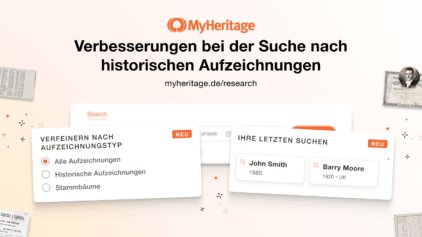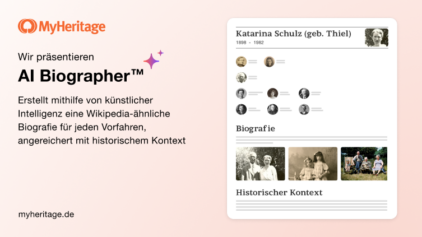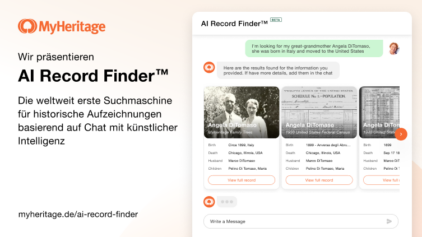Wichtige Updates zur Zwei-Faktor-Authentifizierung
- Von Silvia
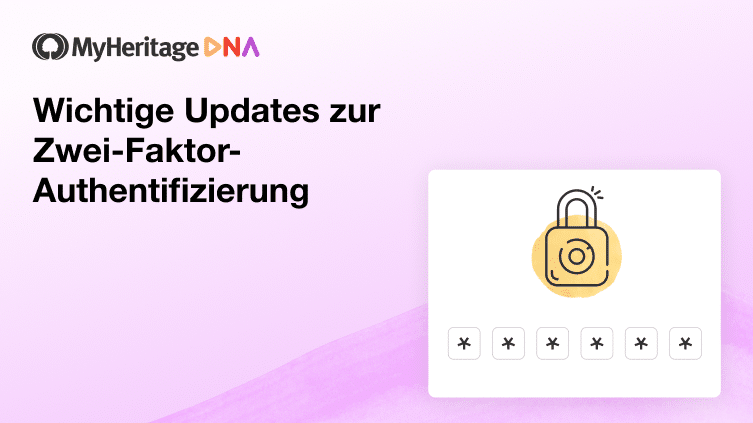
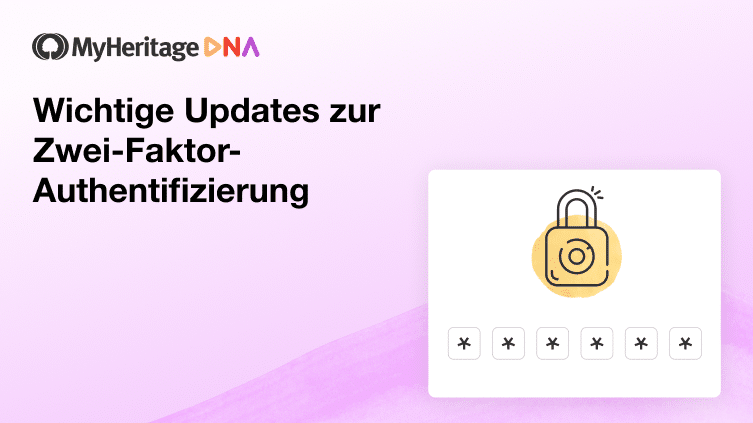
Wir haben kürzlich einen Blogbeitrag veröffentlicht, in dem wir die Bedeutung der Einrichtung der Zwei-Faktor-Authentifizierung für Ihr MyHeritage-Konto hervorgehoben haben. Wir haben einige der zusätzlichen Maßnahmen erläutert, die wir ergreifen, um die Sicherheit bei MyHeritage zu verbessern, und als Teil dieser Maßnahmen kündigen wir zwei wichtige Aktualisierungen an: Wir haben die E-Mail als weitere Methode der Zwei-Faktor-Authentifizierung (2FA) hinzugefügt, zusätzlich zu der bestehenden Methode der Verwendung einer Authentifizierungs-App, und wir sind dabei, die Einrichtung der Zwei-Faktor-Authentifizierung vor der Anzeige von MyHeritage-DNA-Ergebnissen oder der Verwaltung von DNA-Kits zu verlangen.
Zur Erinnerung: Die Zwei-Faktor-Authentifizierung bietet eine zusätzliche Sicherheitsebene für Ihr Konto, zusätzlich zu Ihrem Passwort. Stellen Sie sich als Analogie vor, dass Sie zwei Arten von Schlössern an Ihrer Tür installieren: ein Schloss, das einen Code erfordert, und ein anderes, das einen physischen Schlüssel benötigt. Wenn Sie zwei Schlösser haben, ist sichergestellt, dass, falls jemand eines der Schlösser knackt, ein zusätzliches Schloss vorhanden ist, um den Eintritt zu verhindern. Wenn die Zwei-Faktor-Authentifizierung bei MyHeritage aktiviert ist, gibt es einen zusätzlichen Schutz, der sicherstellt, dass sich niemand als Sie anmelden und auf Ihre Informationen zugreifen kann, selbst wenn Ihr Kontopasswort kompromittiert wurde.
Bis jetzt hat MyHeritage die Zwei-Faktor-Authentifizierung unterstützt, die einen einmaligen Code verwendet, der von einer Authentifizierungs-App generiert wird. Für Benutzer, die eine andere Methode verwenden möchten, haben wir jetzt die Option hinzugefügt, einen sechsstelligen Authentifizierungscode per E-Mail zu erhalten.
Aktivieren der Zwei-Faktor-Authentifizierung mit E-Mail
Derzeit kann die Zwei-Faktor-Authentifizierung nur über Ihre Kontoeinstellungen aktiviert werden, wenn Sie einen Webbrowser verwenden, entweder auf dem Desktop oder im mobilen Web. In den kommenden Wochen werden wir auch die Möglichkeit hinzufügen, die Zwei-Faktor-Authentifizierung über die mobile MyHeritage-App zu aktivieren.
Um die Zwei-Faktor-Authentifizierung zu aktivieren, melden Sie sich über Ihren Webbrowser bei Ihrem MyHeritage-Konto an. Klicken Sie auf Ihren Namen oben rechts auf dem Bildschirm und wählen Sie „Kontoeinstellungen“ aus dem Menü.
Scrollen Sie auf der Seite nach unten und klicken Sie auf „Aktivieren Sie die Zwei-Faktor-Authentifizierung“, unten in rot markiert.
Klicken Sie auf den Link, um die Einrichtung der Zwei-Faktoren-Authentifizierung zu starten.
Sie können Verifizierungscodes auf zwei Arten erhalten: über eine Authentifizierungs-App oder per E-Mail. In diesem Beitrag führen wir Sie durch die Schritte zur Aktivierung der Zwei-Faktor-Authentifizierung per E-Mail, aber die Schritte sind fast identisch, wenn Sie die Zwei-Faktor-Authentifizierung mit einer Authentifizierungs-App einrichten.
Wählen Sie eine Methode für die Authentifizierung aus:
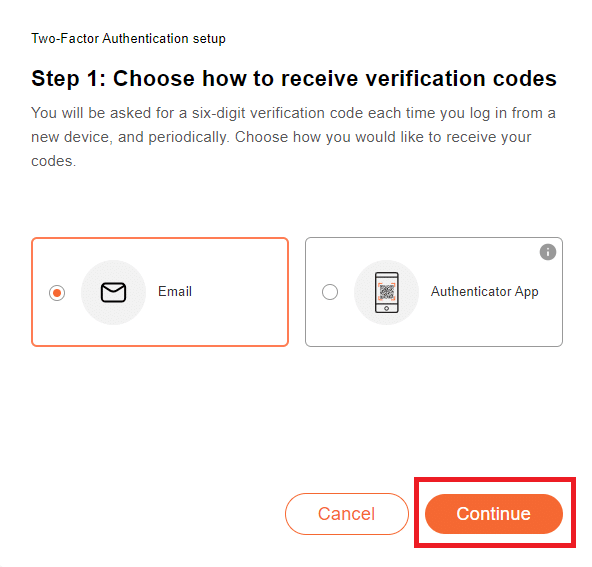
Authentifizierungsmethode für die Zwei-Faktor-Authentifizierung auswählen (zum Vergrößern, Bild bitte anklicken)
Wenn Sie auf Weiter klicken, wird eine E-Mail an die mit Ihrem MyHeritage-Konto verbundene E-Mail-Adresse gesendet. Öffnen Sie Ihre E-Mail in einem neuen Fenster oder auf Ihrem Telefon, um den Bestätigungscode zu finden. Geben Sie dann den sechsstelligen Bestätigungscode ein und klicken Sie auf „Weiter“.
Das war’s! Die Zwei-Faktoren-Authentifizierung ist nun aktiviert. Sie erhalten eine E-Mail zur Bestätigung, dass die Zwei-Faktor-Authentifizierung aktiviert wurde.
Wenn Sie sich das nächste Mal bei Ihrem MyHeritage-Konto anmelden, egal ob im Web oder über die mobile App, müssen Sie zusätzlich zu Ihrem Passwort den Bestätigungscode eingeben.
Aktivieren der Zwei-Faktoren-Authentifizierung für DNA-Nutzer
Wenn Sie MyHeritage nutzen, vertrauen Sie uns Ihre persönlichen Daten an, und diese Daten sind umso persönlicher, wenn es sich um Ihre DNA handelt. Da es in der Branche immer mehr bösartige Akteure gibt, die versuchen, persönliche Daten zu stehlen, sind wir dabei, die Zwei-Faktor-Authentifizierung für alle MyHeritage-DNA-Kunden obligatorisch zu machen. Das bedeutet, dass Sie bald die Zwei-Faktor-Authentifizierung in Ihrem Konto aktivieren müssen, bevor Sie auf Ihre DNA-Ergebnisse zugreifen können, wenn Sie zuvor einen DNA-Test bei MyHeritage gemacht, DNA-Daten von einem anderen Dienst hochgeladen oder kürzlich zum ersten Mal ein MyHeritage DNA-Kit gekauft haben. Darüber hinaus wird die Zwei-Faktor-Authentifizierung erforderlich sein, um Ihre DNA-Rohdaten von MyHeritage herunterzuladen und um ein DNA-Kit mit Ergebnissen einem anderen MyHeritage-Mitglied zuzuweisen.
Sobald diese Änderung in Kraft tritt, werden Benutzer, die derzeit keine Zwei-Faktor-Authentifizierung aktiviert haben, beim Besuch einer der DNA-Ergebnisseiten auf MyHeritage die unten stehende Meldung sehen:
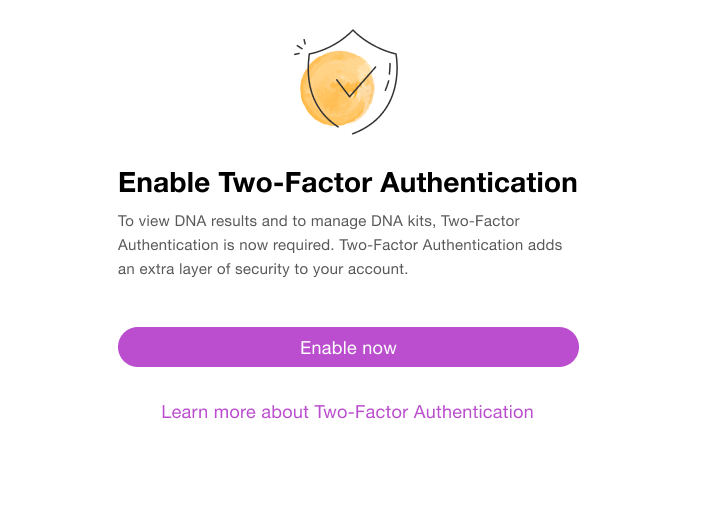
Die Zwei-Faktor-Authentifizierung zur Anzeige von DNA-Ergebnissen und zur Verwaltung von DNA-Kits aktivieren.
Nachdem Sie auf die Schaltfläche geklickt haben, befolgen Sie dieselben Schritte wie oben beschrieben, um die Zwei-Faktor-Authentifizierungsmethode Ihrer Wahl zu aktivieren. Sobald dies obligatorisch ist, sehen Benutzer, die versuchen, von der MyHeritage-Mobil-App aus auf DNA-Ergebnisse zuzugreifen, ebenfalls diesen Bildschirm und können den Schritten zur Einrichtung der Zwei-Faktor-Authentifizierung folgen.
Wenn Sie vor kurzem zum ersten Mal ein MyHeritage DNA-Kit gekauft haben, empfehlen wir Ihnen dringend, die Zwei-Faktor-Authentifizierung zu aktivieren, wenn Sie Ihr DNA-Kit aktivieren. Wenn Sie dies jedoch nicht tun, können Sie es später nachholen.
Die Sicherheit Ihrer Daten hat für uns höchste Priorität, und wir können gar nicht oft genug betonen, wie wichtig es ist, sich an bewährte Verfahren zu halten, z. B. sichere Passwörter zu wählen und Passwörter nicht auf mehreren Websites zu verwenden. Das Passwort, das Sie auf MyHeritage verwenden, muss einzigartig sein und Sie sollten es nirgendwo anders verwenden. In diesem Zusammenhang empfehlen wir allen Benutzern, die Zwei-Faktor-Authentifizierung für ihr MyHeritage-Konto zu aktivieren, unabhängig davon, ob sie einen DNA-Test gemacht haben. Die Einrichtung dauert nur ein paar Minuten und erhöht die Sicherheit Ihres Kontos erheblich.
Zusammenfassung
Die Zwei-Faktor-Authentifizierung wird sehr bald obligatorisch sein, um DNA-Ergebnisse anzuzeigen und auf DNA-Tools auf MyHeritage zuzugreifen. Es werden jetzt zwei Authentifizierungsmethoden unterstützt: per Authenticator-App und per E-Mail.
Wir erwägen, einige Nutzer von MyHeritage automatisch für die E-Mail-basierte Zwei-Faktor-Authentifizierung anzumelden, um die Nutzung zu beschleunigen und ihren Schutz zu genießen.
Wir wissen Ihr Vertrauen in MyHeritage zu schätzen. Wir investieren weiterhin erhebliche Anstrengungen, um sicherzustellen, dass wir die bestmögliche Benutzererfahrung bieten und Ihnen gleichzeitig die Gewissheit geben, dass Ihre Daten sicher sind.